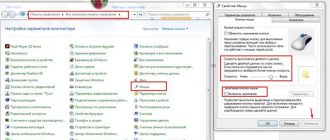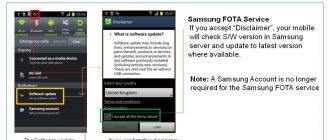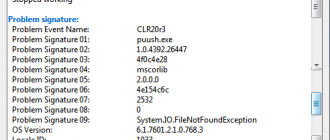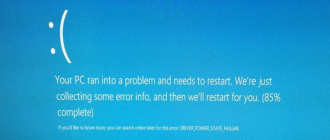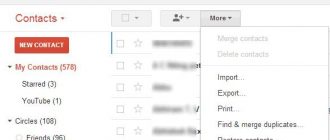Содержание
- 1 Как настроить VPN на Android телефоне и планшете — инструкция по шагам
- 2 Как настроить ВПН на «Андроид» с помощью средств системы и сторонних инструментов?
- 3 VPN что это такое в телефоне
- 4 Настройка VPN-соединения на устройствах с Android
- 4.1 Что такое VPN
- 4.2 Как настроить VPN в Android
- 4.3 Установка приложения для VPN
- 4.4 Использование штатной возможности подключения по VPN Android
- 4.5 Типичные сценарии, где полезно использование таких сервисов:
- 4.6 Ограничения бесплатных сервисов VPN
- 4.7 Преимущества платных VPN серверов
- 4.8 Как настроить VPN для Telegram или как обойти блокировку
- 5 Как настроить соединение VPN в смартфоне или планшете андроид
- 6 Как настроить VPN на Андроид
- 7 Как настроить VPN подключение на Андроиде (Android) — инструкция со скриншотами + видео
Как настроить VPN на Android телефоне и планшете — инструкция по шагам
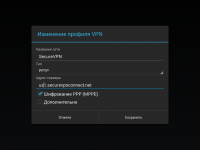
Давайте разберемся как настроить VPN на Android телефоне или планшете, чтобы была возможность пользоваться запрещенными программами или посещать заблокированные сайты. Рассмотрим популярные приложения, их настройку.
Данная статья подходит для всех брендов, выпускающих телефоны на Android 9/8/7/6: Samsung, HTC, Lenovo, LG, Sony, ZTE, Huawei, Meizu, Fly, Alcatel, Xiaomi, Nokia и прочие. Мы не несем ответственности за ваши действия.
Включаем VPN в настройках Андроид
Для данного способа не нужно устанавливать дополнительные приложения. Пользователю необходимо поработать с настройками, чтобы получить возможность использовать VPN. Перед подключением к частной VPN следует у администратора данной сети получить для доступа учетные данные.
Выполняем инструкцию:
- Переходим в «Настройки» своего планшета или телефона, там выбираем вкладку «Еще».
- Указываем пункт «VPN».
- Отобразится окно, где нужно нажать на «ОК», а потом задать пароль блокировки экрана или PIN-код.
- Применяем один из предложенных методов. К примеру, выбираем «Пароль».
- Указываем пароль и нажимаем на кнопку «Продолжить». Потом пароль дублируем еще раз.
- Теперь на заблокированном гаджете выбираем режим уведомлений. Выполняем это на собственное усмотрение.
- Отобразится окно, как на скриншоте ниже. Там необходимо нажать «+» в верхнем правом углу экрана, после чего добавить новую VPN сеть.
- Вводим название, к примеру, Legat. Оставляем по умолчанию тип PPTP.
- Вводим адрес сервера, который предоставил администратор сети. В нашем примере это us.justfreevpn.com. Нажимаем на кнопку «Сохранить».
- После этого в списке VPN будет демонстрирована новая сеть. Тапаем по ней, вводим имя пользователя и пароль, которые получены от сетевого администратора. Напротив строки «Сохранить учетные данные» ставим галочку, чтобы заново их не приходилось вводить. Нажимаем на кнопку «Подключиться».
- В статусе сети теперь будет написано «Подключена», а значок ключа появится сверху в командной строке.
Увеличить
Увеличить
Увеличить
Увеличить
Увеличить
Увеличить
Увеличить
Увеличить
Увеличить
Увеличить
Увеличить
После этого настоящее местоположение и IP-адрес будет скрыт от «любопытных» глаз. Другие способы в реализации более простые, но для них нужно загружать дополнительные приложения.
Читайте На Android не обновляются приложения
Нужна помощь?
Не знаешь как решить проблему в работе своего гаджета и нужен совет специалиста? Напиши нам »
Приложение «Hide.Me Vpn»
Если вышеописанный метод вам кажется сложным, то можно использовать более простой путь. Множество популярных VPN провайдеров предлагают собственные приложения для Андроид, которые существенно упрощают процесс настройки VPN подключения.
В качестве примера рассмотрим программу от компании Hide.Me. Следует перейти в магазин приложений Гугл Плей и найти там софт «Hide.Me Vpn». Устанавливаем его на планшет или телефон Андроид.
Затем запускаем программы и нажимаем на «Зайдите под вашим аккаунтом».
Увеличить
Теперь нужно ввести логин и пароль, которые были получены в процессе регистрации на ресурсе VPN провайдера.
Увеличить
Когда вы зайдете в приложение, то нажмите на кнопку «Включить защиту».
Увеличить
Подтверждаем подключение к VPN.
Увеличить
После этого устройство Андроид будет работать через подключение VPN.
Приложение Turbo VPN
В приложении не требуется вводить пароли, и оно бесплатное для работы мессенджеров, веб-серфинга и т.д. Инструкция:
- Скачиваем приложение и устанавливаем на гаджет.
- Во время первого запуска следует нажать на большую красную кнопку.
- После трехсекундного ожидания весь трафик будет перенаправлен на сервер, который приложение выберет самостоятельно.
- В настройках можно выбрать сервера для работы из определенной страны. Просто нажимаем в верхнем правом углу на значок флажка.
- Еще в настройках можно установить функцию автоматического подключения во время запуска программы.
- Есть функционал по контролю работы программы по выводимым сообщениям в уведомлениях. Во время нажатия на них, софт сообщит параметры канала: общее количество переданный данных в Мб, скорость отправки и загрузки.
- Если требуется возвратиться в нормальный режим работы с настоящим IP адресом, то в окне уведомлений нажимаем на иконку и кнопкой с крестиком отключаем VPN.
Увеличить
Увеличить
Увеличить
Увеличить
Увеличить
Увеличить
Opera VPN
Приложение Opera VPN, в один клик позволяет соединиться с приватной виртуальной сетью. Преимуществом программы стал лучший инструмент для обхода доступа и блокировок к заблокированным приложениям. Софт полностью на русском языке. Там есть обучение, поэтому проблем с использованием даже у новичков возникнуть не должно.
Полное шифрование
Здесь подразумевается, что через VPN будет шифроваться весь трафик, а также он будет дополнительно шифроваться через сети TOR. Приложение «Orbot!» включает в себя TOR клиент и VPN, что позволяет обеспечить для владельцев рут прав полное шифрование. Это наиболее безопасный и надежный способ, стоимость которого невелика – необходимо получить рут права.
Читайте Как проверить Android на шпионские программы
Ограничения бесплатных VPN сервисов
Бесплатных служб вполне достаточно, чтобы работать в интернете при помощи веб-браузера, заходить в мессенджеры и иные приложения, которые не активно потребляют трафик. У бесплатных серверов имеется ряд ограничений:
- Реклама. Чтобы окупить затраты, операторы бесплатных сервисов своим пользователям демонстрируют платные объявления и рекламу.
- Невысокая надежность. Никто не дает гарантий, что бесплатный сервер будет доступен круглосуточно. Пользователям приходится менять сервера периодически по причине их перегруженности клиентами или закрытия.
- Низкая скорость работы, ограничение трафика. Зачастую блокируется работа торрентов и иных программ, которые требуют большого объем передаваемых данных. Таким образом операторы бесплатных серверов снижают нагрузку на оборудование и подстегивают пользователей перейти на платные тарифы.
Преимущества платных серверов VPN
- Уверенность, что в ближайшее время сервер не закроется.
- Отсутствие ограничений при просмотре потокового видео в высоком разрешении. У данных компаний мощность несравнимо выше, чем у бесплатных сервисов. Они способны своим клиентам обеспечивать более высокую скорость передачи информации.
- Высокая надежность, наличие техподдержки. Пользователям предоставляется сохранение конфиденциальности данных и устойчивая работа службы поддержки. Важно помнить, что сервер знает ваш настоящий IP адрес и некоторые другие данные.
VPN позволяет в интернете сохранить анонимность и дает ряд других преимуществ.
Использование самих заблокированных ресурсов имеет определенный риск, про что нужно помнить.
Полезная статья? Проголосуй!
Источник: https://androproblem.ru/nastroika/kak-nastroit-vpn-na-android.html
Как настроить ВПН на «Андроид» с помощью средств системы и сторонних инструментов?
Технологии VPN сегодня используются чуть ли не повсеместно, включая не только стационарные компьютерные системы, но и мобильные устройства.
Особой популярностью во всем мире пользуются Android-девайсы, поэтому далее к рассмотрению предлагаются вопросы, связанные с тем, как настроить ВПН на «Андроид».
Для этого есть несколько простых методов, которые предполагают использование собственных средств операционной системы и сторонних инструментов различных направлений. Но сначала о том, что это за технологии, и зачем они нужны.
Что такое VPN и зачем нужно использование такого подключения?
Не вдаваясь в технические аспекты такого подключения, а говоря простым языком, VPN представляет собой технологию доступа к интернет-ресурсам на основе защищенного соединения (туннелирования).
При этом происходит полное шифрование, а пользователь остается неузнанным в сети. Такое подключение имеет и обратную сторону медали.
С его помощью можно запросто обойти любые ограничения, связанные с блокировкой некоторых ресурсов (например, к американским интернет-радиостанциям или к российским социальным сетям, новостным и поисковым службам, которые заблокированы в Украине).
При этом VPN-подключение работает по типу анонимного прокси-сервера, изменяя внешний IP пользовательского устройства таким образом, что интернет-ресурс, к которому производится доступ определяет его как тот, который территориально находится в стране регистрации самого сайта или в регионе, откуда доступ к нему разрешен.
Как настроить ВПН-подключение на «Андроид» средствами системы?
Но это все была теория. Теперь переходим к практическим действиям. И для начала рассмотрим встроенные средства системы. Как настроить ВПН на «Андроид» («Самсунг»-смартфон используется или устройство другого производителя не столь важно). Как оказывается, проще простого.
Сначала необходимо войти в настройки перейти к разделу сетей, где выбирается меню «Другие сети» (иногда «Подключения»). Далее следует перейти к беспроводным сетям, тапнуть по пункту «Еще» и выбрать VPN.
Теперь потребуется создать PIN-код и подтвердить его (без этого соединение работать не будет). В настройке присутствует три варианта: PIN, графический ключ и пароль. Здесь – по желанию. Затем выбирается нужная настройка показа уведомлений (не обязательно), после чего нажимается кнопка «Готово».
Теперь в вопросе того, как на «Андроид» настроить ВПН, необходимо добавить созданное подключение, чтобы ним можно было пользоваться. Для этого сверху нажимается кнопка с плюсиком, вводится произвольное название, тип подключения PPTP остается без изменений.
Теперь необходимо ввести адрес сервера и сохранить изменения. Для подключения нужно будет ввести логин и пароль (эти данные и адрес сервера можно получить у администратора сети или оператора мобильной связи). Кстати, именно таким способом, без привлечения стороннего программного обеспечения решается проблема того, как настроить ВПН «Киевстар» на «Андроид», хотя в равной степени такая методика применима к любому мобильному оператору.
Теперь остается задействовать пункт сохранения персональных данных, чтобы не вводить их каждый раз и произвести подключение, после чего соответствующий значок с изображением появится на панели сверху.
Браузер «Опера»: как настроить ВПН на «Андроид»?
Однако же, как считается, самым простым способом настройки подключения такого типа, является использование браузера Opera. Его преимущество в том, что в нем уже имеется встроенный VPN-клиент в предустановленном виде.
Для смены региона необходимо просто использовать соответствующий пункт в настройках браузера и выбрать нужное местоположение. При подключении нужно дать подтверждение. В принципе, особых проблем тут быть не должно. Но сразу же обратите внимание, что скорость доступа к интернету для беспроводных сетей ниже, чем при проводном подключении, поэтому при включенном режиме VPN ее снижение будет весьма ощутимым.
Универсальные клиенты
Наконец, посмотрим на решение вопроса того, как на «Андроид» настроить ВПН, с использованием универсальных клиентов. Возвращаясь к «Опере», стоит отметить, что такое соединение будет действовать исключительно для браузера, а при запуске тех же новостных апплетов или приложений социальных сетей оно окажется недоступным.
Таким образом, чтобы установить VPN для всей системы, потребуется использование специальных клиентов. Самыми продвинутыми можно назвать следующие:
- Turbo VPN.
- Orbot c браузером Tor.
- Super VPN Free.
- Cloud VPN.
- Free VPN (Hotspot Shield Basic) и многие другие.
Принципы действия у всех приложений практически одинаковы, а участие пользователя сводится только к подтверждению доверия к программе, выбору сервера и нажатию кнопки подключения.
Возможные проблемы подключения и основные способы их устранения
Как на «Андроид» настроить ВПН, разобрались. Теперь несколько слов о типичных ошибках и сбоях, когда подключение произвести оказывается невозможным.
Большей частью появление таких ошибок относится к ситуациям, когда соединение настраивалось с использование средств самой операционной системы. И в большинстве случаев в качестве методики исправления предлагается проверка введенных данных, касающихся адресов серверов, логинов и паролей.
Реже можно встретить некорректные настройки Wi-Fi или сетей 3G. В случае с мобильными операторами следует запросить настройки доступа и сохранить их после получения Push-сообщения.
Наконец, проблема может состоять еще и в том, что, если на смартфоне или планшете установлен антивирус или файрвол, они могут блокировать подключение (причем, даже в том случае, если используется VPN-клиент). Как и на стационарных компьютерах, эти апплеты на время соединения следует деактивировать или установить программное обеспечение, более «терпимое» к использованию VPN.
Вместо итога
Вот кратко и все, что касается основных методик настройки и использования технологий VPN на мобильных устройствах, работающих под управлением Android-систем.
Что из всего этого выбрать? Думается, использование встроенных средств системы лучше не применять, хотя бы по причине появления возможных сбоев. Хотя, если под рукой ничего другого нет, подойдет и такой вариант. Оптимальным же решением станет установка полноценного VPN-клиента.
Особенно это важно для возможности запуска других приложений, использующих доступ в интернет, а не только браузера.
Источник: http://fb.ru/article/357989/kak-nastroit-vpn-na-android-s-pomoschyu-sredstv-sistemyi-i-storonnih-instrumentov
VPN что это такое в телефоне
VPN – что это такое в телефоне? Такой вопрос наверняка задает себе каждый, кто впервые увидел в своем гаджете данную иконку в шторке или найдя соответствующий пункт в настройках телефона или планшета. Другие пользователи сталкиваются с советом «использовать VPN в телефоне» ища в интернете способы открытия заблокированных Роскомнадзором сайтов.
Также данный совет актуален в свете недавних массовых блокировок данной организацией ip адресов популярного мессенджера Telegram, для нормальной работы которого в этом случае многим приходилось использовать VPN соединение в своем телефоне. Давайте разберемся, что же такое VPN в общих чертах, зачем он нужен, а также как его настроить и включить на Android.
к оглавлению ↑
Что такое VPN и зачем он нужен
Данная аббревиатура происходит от английского Virtual Private Network, что дословно переводится как виртуальная приватная (или частная) сеть. Данная технология позволяет загружать сайты и использовать любые интернет сервисы (почта, мессенджеры и т.д.
) по обходному шифрованному каналу, ключевым звеном в котором является сервер посредник, так называемый VPN сервер или VPN сервис.
При создании VPN подключения на устройстве пользователя, весь поток данных (трафик), как их прием, так и отправка, происходит по зашифрованному каналу до сервера посредника, который обрабатывает запросы с устройства, обращается к необходимому в сети ресурсу и передает запрашиваемые данные обратно на устройство пользователя.
Еще одно преимущество VPN – это высокая конфиденциальность пользователя. Даже интернет провайдер пользователя не может просмотреть шифрованный трафик: все, что увидят любопытные – это бессмысленный для них поток данных между устройством пользователя и VPN сервером.
Кроме шифрования потока данных, VPN сервер подменяет ip адрес пользователя на свой, позволяя таким образом получать доступ к сайтам и сервисам, доступ к которым заблокирован по территориальному признаку.
Например, некоторые западные видео и аудио сервисы ограничивают доступ к своим коллекциям пользователям с российскими ip адресами. При посещении таких ресурсов можно встретить сообщение «Контент недоступен в вашей стране».
Установив интернет соединение, например, через немецкий VPN сервер, российский пользователь без проблем получит доступ к подобным ресурсам.
к оглавлению ↑
Где используют VPN соединение
Зашифрованное соединение обыкновенно используют там, где необходимо гарантировать максимальную защиту передаваемой информации от несанкционированного просмотра. Вот 3 основные сферы использования VPN канала:
- Корпоративные сети с подключением через интернет удаленных филиалов или удаленных сотрудников.
- VPN на телефоне, планшете или ноутбуке необходимо использовать при подключении к интернету через публичные точки доступа WI-FI. Публичные WI-FI небезопасны, т.к. администратор такой сети может легко просмотреть ваш трафик (включая передаваемые пароли), используя специальные программные средства.
- VPN соединение используют для обхода ограничения доступа к сайтам и интернет сервисам. Например, на телефоне VPN поможет без проблем работать с заблокированным приложением Telegram.
Теперь давайте рассмотрим, как пользоваться VPN в телефоне.
к оглавлению ↑
VPN в телефоне: где взять, как настроить и включить?
В первую очередь необходимо иметь доступ к серверу посреднику. Ведь в телефоне имеются только средства для настройки и подключения к VPN, а сам же доступ к серверу необходимо как-то получить. Где же его взять? Сейчас существует большое количество как платных, так и бесплатных сервисов, предлагающих воспользоваться их услугами.
Если раньше использование VPN сервера для интернета было уделом «избранных» и предполагало наличие определенной квалификации для работы с ним, а также влекло дополнительные финансовые затраты на использование услуги, то на данный момент даже начинающий пользователь может получить данные для доступа и легко настроить защищенное соединение на своем устройстве.
Для начинающих пользователей рекомендуется воспользоваться услугами бесплатных VPN сервисов, хотя они и режут скорость соединения или ограничивают суммарный трафик, но вполне подойдут, чтобы научиться настраивать защищенное соединение на телефоне, а также для обхода блокировок или подключения к сети через публичные точки доступа WI-FI.
Для поиска бесплатных ВПН сервисов можно воспользоваться Google, вбив в поисковую строку «бесплатные VPN».
Совет: выбирайте те сервисы, в которых есть приложение для Android. В таких случаях подключить ВПН на телефоне будет проще простого – нужно просто установить на устройство фирменный софт из каталога Google Play и можно пользоваться услугами сервиса сразу, не вникая в технические детали, как при создании защищенного соединения при ручных установках в настройках телефона.
Рассмотрим создание защищенного соединения на телефоне с помощью популярного сервиса Hide.me, в линейке тарифов которого есть и бесплатный план, с ограничением по трафику 2 Гб в месяц. Данный ресурс имеет свое приложение-клиент в Google Play под названием hide.me VPN. Достаточно установить его на телефон, запустить, войти в свой аккаунт в приложении и нажать кнопку «Enable VPN», чтобы ваш гаджет работал по защищенному каналу.
Чтобы начать пользоваться услугами Hide.me необходимо сначала создать у них учетную запись, чтобы иметь логин и пароль для соединения с сервером. Сделать это можно прямо в приложении при его первом запуске, но в этом случае будет создан триал аккаунт с ограничением по времени.
Лучше всего завести аккаунт через браузер на компьютере или смартфоне, выбрав при регистрации тарифный план «Бесплатный». Регистрация предельно проста – следуйте пошаговой инструкции, не забудьте записать свой логин и пароль, придуманный в процессе создания аккаунта, т.к.
эти данные необходимо будет ввести при первом запуске приложения hide.me VPN.
После создания личного кабинета, в сервисе необходимо настроить соединение, нажав кнопку «Начать установку» в панели «Установить VPN соединение», в процессе которого необходимо следовать инструкциям мастера установки. После окончания настройки можно уже пользоваться приложением на телефоне или планшете.
При первом запуске программы будьте внимательны, кнопка для открытия полей ввода логина/пароля – «LOGIN WITH YOUR ACCOUNT» (Войти в свой аккаунт) слабо подсвечена и находится ниже ярко голубой кнопки регистрации триального аккаунта. Хитрые владельцы сервиса таким манером явно подталкивают пользователя на регистрацию временного аккаунта, в надежде, что по окончании срока его действия он оплатит его продление.
Включение и отключение защищенного канала через клиентское приложение происходит по нажатию кнопки «Enable VPN» (включить) и «Disable VPN» (отключить).
При желании русский язык можно включить в настройках программы, тапнув в правом верхнем углу на 3 вертикальные точки и выбрав соответствующий пункт настроек. Там же можно и посмотреть остаток лимита по трафику.
О том, что ваше устройство работает через ВПН, будет сигнализировать значок ключа в строке состояния Android вверху.
Теперь рассмотрим ручную установку ВПН соединения в настройках телефона. Данный способ подойдет в тех случаях, когда выбранный сервис не предоставляет фирменное клиентское приложение.
к оглавлению ↑
Ручная настройка VPN в Android
Чтобы вручную настроить ВПН в Android необходимо сделать следующее:
- открыть настройки системы и найти подраздел «VPN» (обыкновенно он находится в панели настроек беспроводных сетей по пункту «Еще»);
- зайти в данный подраздел и тапнуть по значку «Добавить сеть VPN», в некоторых оболочках – это значок +;
- заполните поля настроек данными, которые предоставляет поставщик ВПН услуг (как правило, они находятся в личном кабинете сервиса), и сохраните их.
Настройки сохранены и теперь для выхода в интернет по защищенному каналу, нужно просто сдвинуть переключатель вправо. Обратное положение – выключено. В некоторых оболочках Android иконка включения/отключения ВПН находится в шторке, что, несомненно, удобнее.
Источник: https://infodroid.ru/vpn-chto-eto-takoe-v-telefone/
Настройка VPN-соединения на устройствах с Android
Использование VPN — один из самых простых и надежных способов скрыть ваше реальное местоположение, защитить от кражи персональные данные и сообщения на смартфоне, компьютере или планшете. При этом от вас не требуется сложных действий по настройке и больших затрат. Сайты и сервисы будут уверены, что вы находитесь в стране, где установлен сервер VPN.
В этой статье мы расскажем, что такое VPN и как настроить его на Android-смартфоне.
Что такое VPN
О степени доверия к этой технологии можно судить потому, что ее активно используют крупные корпорации для создания своих защищенных распределенных сетей. Они доверяют конфиденциальные данные надежным средствам криптографии, заложенным в ее основу.
При входе в виртуальную сеть пользователю не требуется физически подключать никаких дополнительных проводов. Он просто вводит свой логин и пароль на сервере VPN. С этого момента все запросы к интернет-ресурсам делаются уже от имени виртуального ip-адреса, выданного при входе.
Некоторые эксперты сравнивают работу в виртуальной частной сети с движением по тоннелю, расположенному под оживленной трассой, где передвигаются обычные пользователи. Ваш канал шифруется и не может быть атакован извне. Но при этом вы пользуетесь теми же аппаратными средствами и проводами, что и не защищенные пользователи.
Как настроить VPN в Android
Существует два варианта включить ВПН в Андроид: установить приложение из Google Play или настроить логин и пароль в Настройках. Ниже мы приводим эти способы в порядке возрастания сложности для пользователя.
Установка приложения для VPN
Советуем начать с программы Turbo VPN. Она не требует регистрации и ввода паролей и бесплатна для большинства типовых сценариев применения: веб-серфинг, работа мессенджеров и так далее.
От пользователя требуется:
- После 3-х секундного ожидания трафик уже перенаправляется на сервер, выбранный приложением самостоятельно.
- Чтобы “сменить гражданство”, в настройке программы можете выбрать сервер из определенной страны. Просто нажмите на значок флажка в правом верхнем углу.
- Здесь же в Настройках устанавливается функция автоматического подключения при запуске приложения.
- Контролировать работу приложения удобно по выводимым в уведомлениях сообщениям. При нажатии на них программа сообщает параметры канала: скорость загрузки и отправки, общее число переданных данных в Мб.
- Если нужно вернуться в нормальный режим работы с реальный IP-адресом, нажимаем в окне уведомлений на иконку программы и отключаем VPN кнопкой с крестиком.
В настоящее время пользователям Андроид доступны десятки программ для подключения VPN. Они бывают:
- Платными. Тарифицируется трафик, пользователь оплачивает фиксированную сумму стоимости программы при установке или пользуется платной подпиской на месяц. Например, приложение OpenVPN Client. Developer: colucci-web.it
- Условно бесплатными. Основные возможности бесплатны, но за скорость или объем трафика сверх лимита придется доплатить.Также может взиматься плата за дополнительные компоненты и возможности. В частности, так поступают разработчики VPN Master-Free·unblock·proxy.
- Бесплатными. Существование таких проектов окупается рекламой, которую вы будете просматривать время от времени. Они очень популярны. Так, приложение Hotspot Shield Free VPN имеет более 500 миллионов загрузок.
Использование штатной возможности подключения по VPN Android
Современные версии Андроид поддерживают работу через VPN без сторонних приложений. В Настройках найдите пункт Подключение.
Далее выбираем пункт Другие настройки.
Отправляемся в категорию Настройка и управление VPN.
Обратите внимание, что после установки приложения Turbo VPN в меню уже есть одна настройка на работу с виртуальной сетью. Чтобы сделать свою, нажмите кнопку Добавить.
Чтобы верно заполнить имя сервера, логин и пароль, потребуется зарегистрироваться на одном из бесплатных или платных сервисов виртуальной сетей. Например, можно воспользоваться службой ExpressVPN. Ее работа возможна в 90 разных стран, не блокируются торренты и поддерживается видеопоток высокого разрешения до 4К.
В России самым быстрым и недорогим считается VPN99. Абонентская плата на момент написания статьи составляет не более 1 доллара США в месяц.
Выбрать такую службу поможет поиск в Яндекс или Google. При сравнении сервисов ориентируйтесь на их надежность и скорость работы, а также отзывы пользователей. Организовать собственный ВПН сервер можно и самостоятельно. С этой работой справится даже начинающий системный администратор.
Типичные сценарии, где полезно использование таких сервисов:
- Защита своих персональных данных от сайтов и интернет-магазинов. Трафик до сервера шифруется, реальный ip-адрес определить невозможно. При этом анонимность обеспечивается не только в интернет-браузере, но и в мессенджерах и других программах на вашем телефоне.
- Смена страны и региона. Вы можете представвляться пользователем из США или европейских стран для получения специальных цен и условий обслуживания на отдельных интернет-ресурсах.
- Обход заблокированных ресурсов. Использование VPN — основной способ обхода блокировки сервисов, заблокированных в вашей стране. Украинские пользователи так обходят заблокированные в Украине ВКонтакте и Яндекс. Российские пользователи с помощью VPN могут работать с заблокированным Telegram.
- Экономия мобильного трафика. В ряде случаев используемые протоколы для работы с ВПН серверами позволяют снизить объем тарифицируемого трафика и снизить затраты на связь.
Ограничения бесплатных сервисов VPN
Преимущества бесплатных служб очевидны. Их достаточно, чтобы обеспечить потребности обычного пользователя интернета, пользующимся веб-браузером, мессенджером и другими, не слишком активно потребляющими трафик приложениями.
Но стоит помнить, что бесплатные сервера имеют ряд ограничений:
- Низкая скорость работы и ограничения трафика. Во многих случаях блокируется работа торрентов и других программ, требующих большого объема передаваемых данных. Операторы бесплатных серверов стараются таким образом снизить нагрузку на оборудование и подстегнуть пользователей к переходу на платные тарифы.
- Невысокая надежность. Никто не гарантирует, что сервер будет доступен 24 часа в сутки 7 дней в неделю. Пользователям иногда приходится менять сервер по причине его закрытия или перегруженности клиентами.
- Реклама. Часто для окупания своих затрат бесплатные операторы прибегают к демонстрации рекламы и платных объявлений своим пользователям.
Преимущества платных VPN серверов
- Высокая надежность и наличие техподдержки. Это позволяет рассчитывать на устойчивую работу службы и сохранение конфиденциальности данных пользователей. Не стоит забывать, что сам сервер знает ваш реальный ip-адрес и некоторую другую информацию.
- Отсутствие ограничений по потоковому видео в высоком разрешении. Мощности у этих компаний несравнимо выше, чем у бесплатных, они могут обеспечить своим клиентам более высокую скорость передачи данных.
- Уверенность, что в ближайшее время сервер не закроют.
С точки зрения законодательства, использование VPN пока не запрещено. Виртуальные персональные сети позволят сохранить анонимность в интернете и дадут ряд других преимуществ.
Но использование самих заблокированных ресурсов связано с определенным риском. Об этом следует помнить.
Как настроить VPN для Telegram или как обойти блокировку
Обход заблокированных ресурсов — одно из популярных применений ВПН. Принцип прост. Telegram заблокирован в России, но не в США. Вы заходите на сервер виртуальной сети, расположенный в Соединенных Штатах и получаете доступ к любым ресурсам, разрешенным в этой стране.
В Telegram также есть специальный прокси-бот, который поможет обеспечить работу мессенджера в условиях блокировки без перенаправления всего трафика смартфона на VPN. Бот выдает ссылку для регистрации. Пройдя по ней, пользователь получает адрес и порт сервера, имя пользователя и пароль.
Чтобы самому настроить прокси, необходимо:
- Зайти в раздел «Настройки».
- Выбрать «Данные и диск».
- Долистать вниз и выбрать «Использовать прокси».
- После этого необходимо вбить настройки прокси.
Специально для наших читателей — сделайте репост
Источник: http://poandroidam.ru/setup/kak-nastroit-vpn.html
Как настроить соединение VPN в смартфоне или планшете андроид
Вы используете виртуальные частные сети для шифрования сетевого трафика при подключении к публичным сетям Wi-Fi?
Использование виртуальных частных сетей при подключении к сети вашей компании, безусловно полезно при прогулках в интернете.
У вас есть возможность в дополнение к устройствам с Windows, использовать VPN соединения и на своем смартфоне или планшете с андроид.
В этом случае здесь найдете все шаги, которые необходимо предпринять, чтобы иметь возможность создавать, настраивать и использовать это соединение в устройствах андроид.
Зачем в андроид подключаться к VPN
Вы можете подключить и использовать VPN (виртуальная частная сеть) на своем смартфоне или планшете с андроид, только необходимо знать некоторые детали, прежде чем сделать соединение:
- IP-адрес или URL — адрес VPN сервера, к которому вы подключены.
- Сервер аутентификации VPN данных, к которому вы подключены. Как правило, это имя пользователя и пароля, связанный с ним.
- Специальные параметры конфигурации. К ним относятся такие вещи, как тип сервера, тип шифрования или определенные DNS, которые вы будете использовать.
Если вы уверены, что у вас есть вся информация, необходимая для настройки, следуйте инструкции, приведенной в следующем разделе данного руководства.
Как создать и настроить соединение VPN в устройствах андроид
Чтобы создать это руководство, я использовал смартфон Motorola Nexus 6 с андроид 5.1.1 и смартфон Samsung Galaxy с андроидом 6.0.
Поэтому некоторые картинки экранов и опции могут немного отличаться от вашего устройства: в телефоне, планшете или смартфоне.
Чтобы настроить соединение VPN на своем смартфоне или планшет с андроид, начните с открытия настроек.
Дальше я выбираю «Другие настройки» — у вас может быть другая опция, например, «Еще».
Теперь нажмите на нажмите на опцию, помеченную как VPN.
Ваш смартфон или планшет с Android откроет окно, в котором можете увидеть все соединения, которые вы настроили на вашем устройстве. Если еще не создали никаких, то экран должен быть пустым.
Для того, чтобы создать новое соединение, нажмите кнопку + (плюс) в правом верхнем углу экрана или «Добавить VPN».
Теперь система андроид откроет диалог для создания или изменения профиля, где вы должны ввести детали соединения. Основные параметры настроек:
- Имя – напишите имя чтобы в дальнейшем вас можно было легко идентифицировать.
- Тип — тип соединения VPN. Выберите его из списка.
- Адрес сервера — адрес сервера, к которому вы подключены. Это может быть в виде URL какvpn.ru или может быть в виде числового IP адреса 40.84.48.70.
- Шифрование PPP (MPPE) — определяет шифрование соединения. Эта опция должна быть включена по умолчанию.
Если нажмете на «Показать дополнительные параметры», то сможете настроить некоторые другие более продвинутые сведения.
Такие как: «DNS — поиска» «DNS — сервера» и «маршруты». Если это потребуется, то введите, хотя обычно не требуется.
После того, как введете все детали, нажмите на «Сохранить», тогда соединение будет настроено и сможете использовать его всякий раз, когда захотите.
Как подключиться к серверу VPN на андроид
Первым шагом нажмите на имя в списке сетей. После этого в смартфоне или планшете с андроид будет предложено ввести имя пользователя и пароль.
Если хотите, то можете сохранить эту информацию, так чтобы больше не нужно было прописывать ее снова.
Далее нажмите кнопку Connect (соединение) и подождите несколько минут, чтобы установить связь.
И это все! С этого момента, каждый бит информации, которую вы получите или отправите через интернет, используя свой смартфон или планшет с Android будет проходить сначала через сервер VPN, к которому вы подключены.
Как отключиться от сервера VPN на андроид
Чтобы отключится, вернитесь к его настройкам и нажмите на активное соединение VPN.
Увидите некоторую информацию о длительности соединения, а также некоторые подробности о том, сколько данных было отправлено и поступило.
Также там увидите кнопку под названием «Отключить». Нажмите на нее, и соединение VPN закроется немедленно.
Как видите в этом руководстве, создавать, настраивать и использовать VPN соединения на смартфоне и планшете с андроид легко.
Любой человек может все настроить самостоятельно, следуя инструкциям, приведенным выше.
Источник: https://vsesam.org/kak-nastroit-soedinenie-vpn-v-smartfone-ili-planshete-android/
Как настроить VPN на Андроид
В России и Украине все чаще возникает потребность получить доступ к заблокированным ресурсам. Число сайтов, сервисов, мессенджеров, которые попали под санкции правительства, растет и будет расти, поэтому каждый, кто не хочет терять доступ к полезным сервисам, должен знать, как настроить VPN на Android.
На самом деле подключить VPN просто, и мы предлагаем оптимальные конфигурации и приложения, которые помогут обойти запреты. Но сперва надо разобраться, что такое ВПН и по какому принципу он функционирует.
Что такое VPN и для чего он нужен?
VPN (Virtual Private Network) — если говорить просто, то это сеть, которая создается поверх привычного интернета, каждодневно используемого нами. С ее помощью происходит объединение устройств из разных локальных сетей в единую общую.
Зачастую его используют для таких целей:
- повышения конфиденциальности в интернете, сокрытия личных данных;
- обхода заблокированных программ, сайтов, сервисов;
- увеличения защищенности соединения от хакерских атак и вредоносного ПО.
Чаще его применяют именно для того, чтобы обойти запреты на посещение некоторых ресурсов. Например, если Telegram заблокируют в РФ окончательно и удалят из магазина приложений, то, подключив VPN, вы сможете им пользоваться, так как Play Market будет думать, что вы находитесь в другом регионе и оснований отказать вам в доступе к этому мессенджеру у него нет.
В бизнесе часто применяют VPN, чтобы собрать в единую сеть работников из разных стран, защитив конфиденциальность. Это крайне ценный инструмент в таком вопросе.
Он же повысит безопасность при использовании общественных Wi-Fi. Известно, что они особенно подвержены взломам со стороны хакеров, которые смогут украсть пароли, данные карт и прочего, однако подключение посредством VPN сильно усложнит им задачу. Также он дает возможность скрыть свой реальный IP-адрес и местоположение.
Есть и некоторые недостатки, о которых надо знать, прежде чем пользоваться VPN. В их числе:
- снижение скорости соединения (но это не актуально, если, например, надо использовать его для Telegram или других мессенджеров);
- он не дает гарантию стопроцентной защиты, вы остаетесь уязвимы для отслеживания и эксплойтов через плагины, расширения и Coockie, поэтому советуем регулярно чистить историю браузера.
К слову, скорость можно сохранить, если пользоваться платными VPN.
Способ №1. Стандартными средствами
Этот встроенный способ не будет интересен большинству пользователей, так как предполагает много настроек. Если надо более простое решение, то переходите к следующему пункту.
Внимание! Прежде чем подключаться к какой-то частной сети VPN, получите у ее администратора информацию для доступа.
В интернете много сервисов VPN, но большинство из них платные или с лимитированным трафиком. Среди доверенных и условно бесплатных стоит отметить ExpressVPN, TunnelBear, Hide Me, Betternet, Windscribe. Если вы не против платить за качественный интернет, обратите внимание на NordVPN, Hide My Ass, ExpressVPN.
Теперь переходим к установкам, которые надо выполнить на телефоне.
- Открывайте «Настройки — Еще — VPN».
- Нажмите в новом окне «ОК», а затем придумайте пароль или ключ для разблокировки экрана телефона (обязательно его запишите, потому что можете потерять или забыть).
- Вбивайте его в нужное поле и тапайте на «Продолжить», а потом вводите его еще раз.
- Установите принцип показа уведомлений на заблокированном дисплее.
- Теперь нажимайте на значок «Плюс», расположенный в верхнем правом углу экрана.
- Выдумайте название для профиля.
- Во второй строке поставьте PPTP.
- Вводите адрес сервера, который взяли у администратора, а потом тапайте на «Сохранить».
- В списке доступных VPN появилась новая сеть, кликайте на нее, чтобы начать подключение.
- Вводите имя пользователя и пароль, полученные все там же.
- Выбирайте «Сохранить учетные данные», дабы не доводилось их вносить каждый раз.
- Нажимайте «Подключиться», и статус сети переменится на «Подключено».
Если вы все сделали правильно, в строке состояния отобразится иконка с ключиком, сигнализирующая, что ВПН работает. Методы, описанные ниже, более просты, но осуществляются посредством работы со сторонними приложениями.
Способ №2. Приложения из маркета
Стоит упомянуть несколько программок, которые уместно применить в качестве VPN.
Turbo VPN
Приложение из серии «подключиться в один клик», настраивать его не надо. Оно доступно в Google Play бесплатно, правда, придется изредка смотреть рекламу. Однако оно того стоит. Скорость работы в сети остается довольно высокой, а управление этим софтом элементарное. Инсталлируйте его, запустите, выберите сервер, к которому хотите подконнектиться, и нажмите на иконку в виде морковки. Через пару мгновений дело завершится, и вы получите уведомление, что программа заработала.
Способ №3. Orbot (нужны права root)
Вот этот сервис вам идеально подойдет, если требуется высокий уровень конспирации в сети. Весь трафик шифруется посредством VPN и серверы Tor.
Внимание! Цена максимальной надежности немалая — надо иметь root-права, а далеко не каждый будет их получать.
Инструкция по активации без предоставления прав суперпользователя.
- Скачиваем приложение и запускаем его.
- Настраиваем язык, а затем отказываемся от предоставления приложению root-прав.
- Устанавливаем страну, через которую последует подключение.
- Активируем работу сервиса, передвинув ползунок.
- Теперь выбираем программы, для которых будет действовать Orbot.
Какой сервис выбирать — решать вам. Если не часто используете VPN на Андроид, то отдайте предпочтение приложением или Orbot, а если относите себя к продвинутым пользователям и тем, кому необходимо высококачественное соединение, то остановите выбор на ручной настройке VPN и покупке скоростного VPN.
Источник: http://proshivku.ru/novosti/kak-nastroit-vpn-na-android
Как настроить VPN подключение на Андроиде (Android) — инструкция со скриншотами + видео
Каждый из пользователей интернета хоть раз да слышал о VPN, но мало кто задумывался о его необходимости и роли для ваших устройств. Ещё меньше пользователей знают, как подключить его на своём смартфоне или планшете на базе Android.
Что такое VPN-подключение и для чего оно нужно
VPN-подключение (Virtual Private Network, виртуальная частная сеть) — это соединение с виртуальной частной сетью, позволяющее осуществить новое интернет-соединение поверх существующего. Более простыми словами — это включение в систему соединения между вашим устройством и интернетом дополнительного звена, благодаря чему ресурс, к которому вы обращаетесь, будет считать, что с ним соединяетесь не вы, а ваша VPN.
Преимущества использования VPN
Преимущества использования VPN заключаются в следующем:
- минимизация риска кражи паролей и персональных данных, особенно при использовании общественного Wi-Fi;
- использование контента, предназначенного только для определённого региона;
- обход санкций Google;
- провайдер не будет знать, что вы делаете в интернете, а сайты не будут знать, кто вы такой.
Недостатки VPN
Недостатков у VPN не так много:
- не гарантирует абсолютную защиту, т. к. риск атак и отслеживания через cookie и плагины сохраняется;
- скорость загрузки страниц и ожидания ответа от сервера существенно уменьшается.
Смартфоны и планшеты с операционной системой Android способны осуществлять VPN-соединение при помощи собственных ресурсов без загрузки дополнительного программного обеспечения.
Пошаговая инструкция настройки VPN-подключения
- Найдите в интернете VPN-сервер, который вас устроит.
Выделены все необходимые для соединения данные
- Перейдите в настройки Android и найдите вкладку «Ещё» в разделе «Беспроводные сети».
В настройках Андроид выберите «Ещё»
- Выберите VPN.
В подпункте «Ещё» выберите «VPN»
- Здесь будут отображены все ваши VPN-соединения. Нажмите «+» в правом верхнем углу, чтобы добавить новое.
Добавьте новое соединение с помощью «+»
- Придумайте название сети (в данном случае, сеть называется vpnme), выберите тип протокола, введите адрес сервера — эти данные можно получить у провайдера, — и сохраните.
Введите известные вам данные
- Теперь это VPN-соединение появилось в списке доступных для соединения. Выберите его.
Выберите созданное соединение
- Введите ваше идентификационное имя и пароль. Не забудьте поставить галочку рядом с «Сохранить учётные данные», чтобы не пришлось вводить их снова. Нажмите «Подключиться».
Введите ваше идентификационное имя и пароль
VPN сервер — это особый сервер, который никак не связан с вашим интернет-провайдером или мобильным оператором. В интернете существует множество бесплатных VPN-серверов, но если хотите стабильное соединение и хорошую скорость — используйте платные. Также вы можете создать VPN-сервер на своём персональном компьютере или поинтересоваться у вашего интернет-провайдера о предоставлении соответствующей услуги.
После подключения VPN проверить, как вы выглядите для интернета, можно, например на сатйе whoer.net. В приложении Play Market, написав в строке поиска «VPN», можно скачать удобные бесплатные программы, предоставляющие упрощённый доступ к бесплатным VPN-серверам.
Возможные проблемы при подключении или использовании VPN и способы решения
Бывают случаи, когда вы всё сделали правильно, а у устройству не удаётся установить соединение с VPN. Проблема может быть как в провайдере, так и в самом Android-устройстве.
Какие проблемы могут возникнуть:
- связь с VPN-подключением после 20–30 секунд обрывается;
- не удаётся подключиться к VPN.
Пути решения возникающих проблем:
- проверьте подключение к 3G или Wi-Fi — возможно, проблема в некорректной работе сети;
- проверьте правильность введённых данных;
- попробуйте дублировать VPN-подключение, но без шифрования, т. к. возможно, VPN-сервер его не поддерживает;
- отключите антивирусы, если они установлены;
- если вы заполняли дополнительные поля «Домены для поиска DNS», «DNS-серверы», «Маршруты пересылки» — очистите их;
- свяжитесь с вашим VPN-провайдером.
Как отключить VPN
- Перейдите к списку с VPN-соединениями и выберите активное.
Выберите активное подключение
- Нажмите «Разъединить».
В открывшемся окошке нажмите «Разъединить»
Подключение VPN на Андроид-устройствах довольно простое и не требует специальных программ. VPN не всегда бывает необходимым, но если есть возможность использовать надёжное VPN-соединение — делайте это. Как правило, платные серверы предоставляют лучшее качество соединения и скорость, чем бесплатные.
- Николай Багромян
- Распечатать
Источник: http://fans-android.com/kak-nastroit-vpn-na-android/